Różne rozwiązania do edycji wideo na iPhone
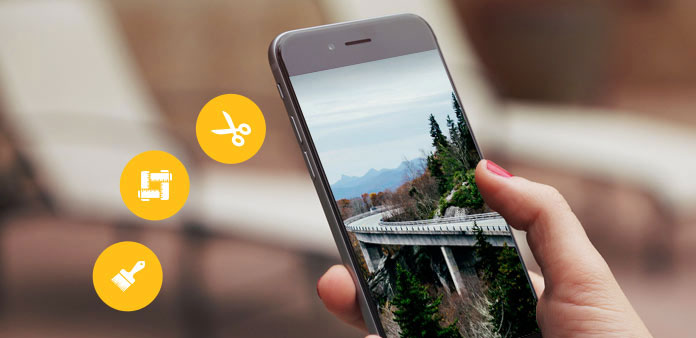
Dzięki profesjonalnym kamerom najnowszy model iPhone'a zachęca użytkowników do robienia większej liczby filmów za pomocą telefonu. Daje to również nowe wymagania w zakresie edycji wideo. Dla przeciętnego człowieka edytowanie wideo na iPhonie może być nadal wyzwaniem, częściowo dlatego, że brakuje mu potężnego edytora wideo lub nie wykorzystało aplikacji do edycji wideo. Dlatego zamierzamy przedstawić kilku najlepszych edytorów filmów wideo dostępnych dla iPhone'a. Aby pomóc Ci w edytowaniu filmów na iPhonie, pokażemy Ci instrukcje krok po kroku tych edytorów wideo. Jeśli po prostu zaczniesz uchwycić cudowny moment za pomocą iPhone'a, nasze przewodniki będą pomocne.
- Część 1: można łatwo edytować wideo bezpośrednio na telefonie iPhone
- Część 2: Jak wypolerować wideo na iPhonie za pomocą aplikacji iMovie
- Część 3: Bezpłatne edytowanie wideo na telefonie iPhone za pomocą aplikacji Splice
- Część 4: Edycja filmów z iPhone'a za pośrednictwem innych popularnych aplikacji do edycji
- Część 5: Najlepszy edytor wideo na komputer do edycji wideo w telefonie iPhone
Część 1: Bezpośrednia edycja wideo na telefonie iPhone
Aplikacja iPhone Photos to nie tylko edytor zdjęć, ale także proste narzędzie do edycji wideo. Apple ma zintegrowaną funkcję przycinania wideo w aplikacji Zdjęcia. Dla początkujących jest to dobry punkt wyjścia do nauki edycji wideo na iPhonie.
Krok 1: Obejrzyj krótki film w aplikacji Aparat.
Krok 2: Przejdź do aplikacji Zdjęcia i dotknij wideo, które właśnie zrobiłeś. Następnie dotknij ikonę "hamburger" na wstążce menu, aby otworzyć wideo na osi czasu.
Krok 3: Przeciągnij "przednią kotwicę" w prawo, aż dojdziesz do punktu początkowego, który chcesz ustawić. Przeciągnij "tylną kotwicę" w lewo, aby osiągnąć punkt końcowy, jak chcesz.
Krok 4: Stuknij w przycisk "Graj" z ikoną trójkąta, aby wyświetlić podgląd wydruku. Jeśli jesteś z niego zadowolony, wybierz "Gotowe" i wybierz "Zapisz jako nowy klip" lub "Wytnij oryginał" w wyskakującym okienku.
Niestety, zdjęcia nie mają więcej funkcji związanych z edycją wideo na iPhone, oprócz przycinania.
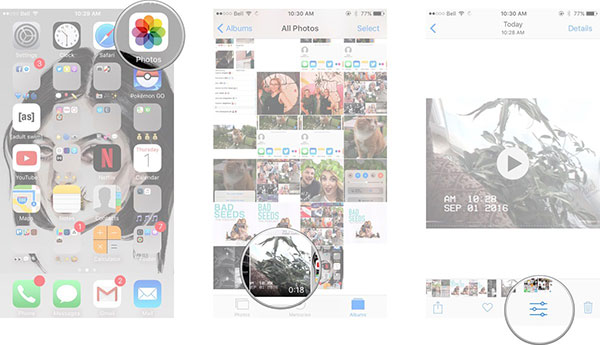
Część 2: Jak wypolerować wideo na iPhonie za pomocą aplikacji iMovie
iMovie na iOS, jako część pakietu iLife, można pobrać bezpłatnie ze sklepu App Store. Jeśli chcesz korzystać z iMovie osobno, musisz zapłacić za 4.99. Oferuje rozbudowane narzędzia do edycji wideo na iPhonie. I wprowadzimy kilka najczęściej używanych.
1. Przytnij klip wideo
Krok 1: Uruchom program iMovie, zaimportuje wszystkie pliki wideo edytowalne na Twoim iPhonie. Wybierz wideo, które chcesz wyciąć i otwórz na osi czasu.
Krok 2: Skróć lub wydłuż klip, który chcesz wyciąć, przeciągając żółte wykończenie.
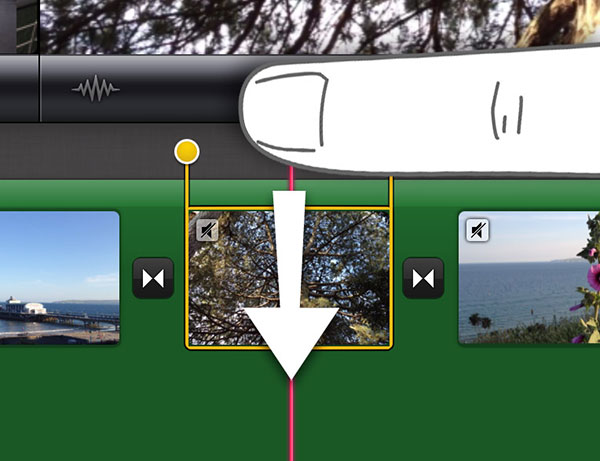
2. Wytnij film na dwa klipy
Krok 1: Naciśnij przycisk "Działania" i wybierz "Podziel" na osi czasu.
Krok 2: Traktuj palec jako narzędzie podziału. Znajdź położenie, które chcesz wyciąć i przesuń palcem w dół, aby oddzielić wideo.
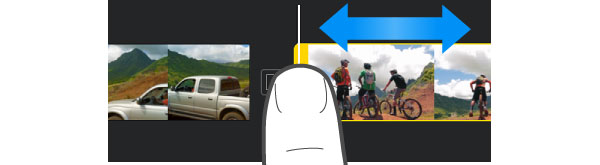
3. Obróć wideo
Krok 1: Umieść wideo, które chcesz obrócić na osi czasu.
Krok 2: Dotknij wideo palcem i kciukiem w przeglądarce i poruszaj zgodnie z ruchem wskazówek zegara lub przeciwnym ruchem wskazówek zegara.
Krok 3: Biała ikona ze strzałką pokaże status obracania wideo. Za każdym razem wideo zostanie obrócone o 90 stopni. Możesz powtórzyć krok 2, aby obrócić wideo 180 stopni.

4. Usuń klip z filmu
Krok 1: Wybierz klip, który chcesz usunąć na osi czasu.
Krok 2: Przytrzymaj klips, aż zniknie z osi czasu. Przytrzymaj go, dopóki nie pojawi się ikona "dymu" na klipie.
Krok 3: Następnie możesz wybrać "Usuń", aby usunąć go z wideo.
Więcej funkcji iMovie czeka na twoje eksploracje.
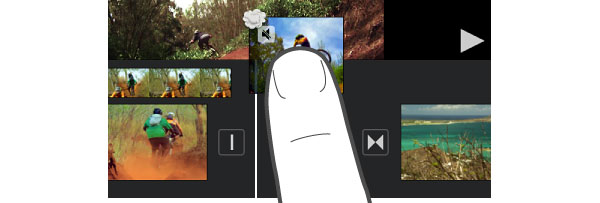
Część 3: Jak edytować wideo na iPhonie za pomocą aplikacji Splice
Aplikacja Splice należy do GoPro to niesamowity edytor wideo dla urządzeń z systemem iOS. Można go używać bez reklam. Pokażemy Ci, jak wypolerować wideo na iPhonie za pomocą Splice.
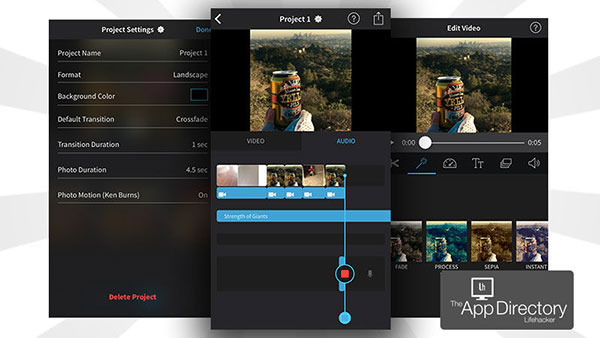
Krok 1: Importuj wideo
Uruchom Splice i naciśnij przycisk "Plus" u góry ekranu, aby utworzyć nowy projekt. Gdy otworzy się ekran Camera Roll, wybierz wideo do edycji na iPhonie i dotknij "Dodaj". Następnie naciśnij Gotowe, aby pominąć Ekran Ustawień projektu.
Krok 2: Otwórz edytor
Stuknij w wideo, aby wywołać listę menu, wybierz "Edytuj wideo", aby otworzyć wideo do edycji na iPhonie.
Krok 3: Podziel wideo
Przesuń suwak na osi czasu do punktu podziału i dotknij ikony nożyczek, aby podzielić wideo na dwa klipy.
Krok 4: Dodaj filtr
Kliknij ikonę magicznego paska i wybierz z listy swój ulubiony filtr wideo. Natychmiast doda film.
Krok 5: Dostosuj prędkość
Naciśnij ikonę deski rozdzielczej i dostosuj prędkość wideo, przesuwając suwak.
Krok 6: Zapisz wynik
Wróć do ekranu projektu i dotknij ikony udostępniania. Następnie możesz "zapisać" dane wyjściowe do iPhone'a lub "Udostępnij" w mediach społecznościowych. Splice pozwala również dodawać tekst do wideo i tworzyć filmy z wieloma klipami.
Część 4: Filmy iPhone Eidt za pośrednictwem innych popularnych aplikacji do edycji
1. Magisto - Magical Video Editor na iPhone'a
Cena: bezpłatna przy zakupie w aplikacji
Wystarczy wyrazić swoją kreatywność, aby nakręcić film lub opowiedzieć swoją historię Magisto. Jest to magiczny edytor wideo na iPhone'a dla ponad 80 milionów użytkowników. Obejmuje on automatyczny odtwarzacz wideo, teledyski, filmy wideo, funkcje biznesowe, kanały i połączenia, rodzinne wideo i inne funkcje.
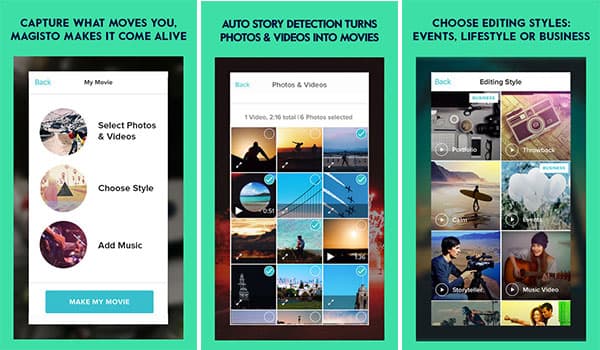
2. Viva Video - Edytor wideo i pokazu slajdów na iPhonie
Cena: za zakup w aplikacji lub za wersję 2.99 dla wersji Pro
Viva Video to potężny edytor wideo i twórca pokazów slajdów z kreatywnymi obiektywami kamery wideo. Istnieje wiele darmowych plików materiałowych do łatwego edytowania wideo na iPhonie. Co więcej, Viva Video ma unikalny collageator wideo, który łączy różne klipy w jedną historię z wieloma niesamowitymi szablonami.
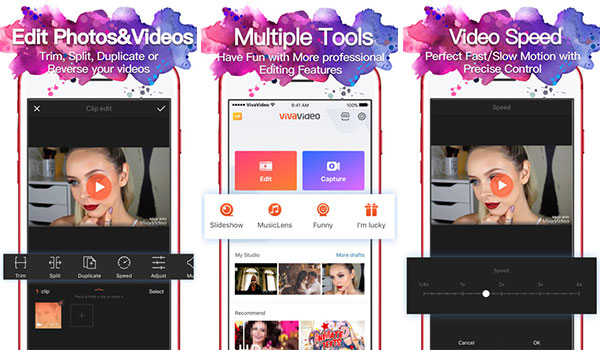
3. Sklep wideo - łatwy edytor wideo dla iPhone'a
Cena: bezpłatna w przypadku zakupu w aplikacji lub 1.99 w USD
Videohop to prosty edytor wideo iPhone'a z szybkimi funkcjami edycji, filtrami i wieloma innymi efektami. Istnieje wiele funkcji, takich jak zwolnione tempo, dostosowanie wyświetlania, zatrzymanie ruchu, przesunięcie płytki i inne podstawowe funkcje służące do edycji plików wideo na telefonie iPhone. Zawsze możesz dodać ogromną ilość treści i efektów do filmu.
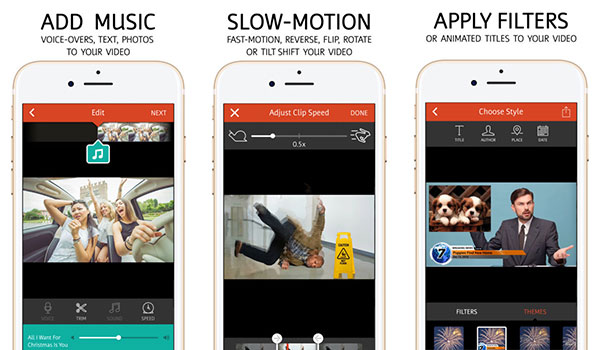
4. Funimate - Dodaj fajny efekt do filmów na iPhonie
Cena: Darmowy
Funimate natychmiast przekształca każdą chwilę w kreatywne wideo na iPhone'a. Jest więcej niż zaawansowane efekty wideo 20. Został zaprojektowany, aby idealnie pasować do edytowania krótkich filmów, do których możesz użyć Hyperlapse, Dubsmash lub innych narzędzi twórczych, takich jak Replay, Vidlab, Phhhoto lub Videohop
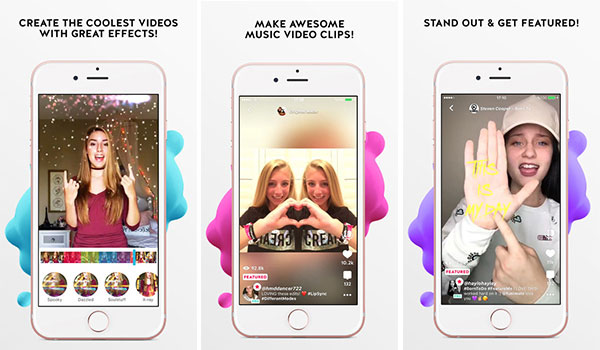
5. Quik - Edytor wideo do edycji klipów z muzyką
Jest znany jako Powtórz poprzedni, Quik współpracuje ze zdjęciami i filmami zrobionymi za pomocą GoPro, telefonu lub innego urządzenia. Możesz dodawać filmy i zdjęcia, a następnie wybierać style, dostosowywać wideo, wybierać ścieżkę dźwiękową i edytować pliki wideo na telefonie iPhone jako zawód. Nowa wersja obsługuje Quickstories w porównaniu do Replay.
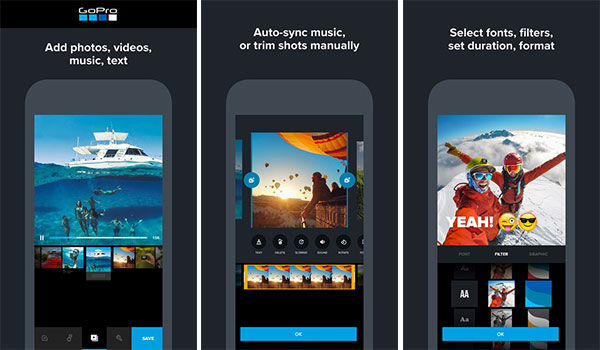
Część 5: Najlepszy edytor wideo na komputer do edycji wideo w telefonie iPhone
Chociaż najnowszy iPhone ma większy ekran i więcej miejsca w pamięci, edycja filmów na iPhonie nadal nie jest tak wygodna jak na PC. Tipard Konwerter wideo Ultimate to profesjonalny edytor wideo na komputery stacjonarne dla iPhone'a. Dzięki Video Converter Ultimate możesz cieszyć się niesamowitymi funkcjami.
1. Ma zdolność do przekształcania dowolnych formatów wideo na iPhone'owalne.
2. Jeśli chcesz oglądać filmy z YouTube na urządzeniu iPhone offline, może pobierać i transkodować filmy online na iPhone'a.
3. Możesz także transkodować filmy DVD i odtwarzać je na iPhonie.
4. Ten edytor wideo iPhone'a oferuje wszystkie podstawowe narzędzia do edycji wideo w celu ulepszenia i modyfikacji filmów na iPhone'a.
5. Co ważniejsze, może zachować oryginalną jakość wideo podczas konwersji i edycji wideo.
Jak edytować filmy na iPhone'a
Zainstaluj edytor wideo dla iPhone'a
Uruchom Video Converter Ultimate po pobraniu i zainstalowaniu go na swoim komputerze.
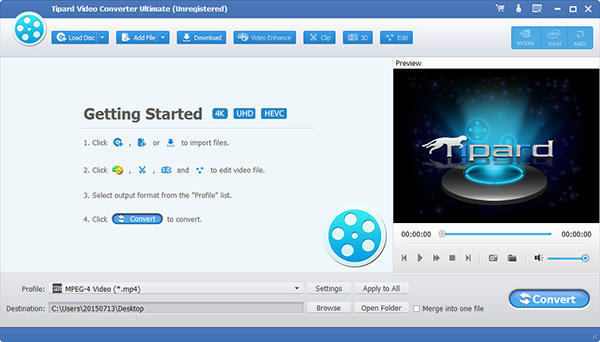
Dodaj wideo
Kliknij na Dodaj plik przycisk na górnej wstążce i wybierz miejsce docelowe. Obsługuje ładowanie wideo z DVD, adresu URL i dysku twardego.
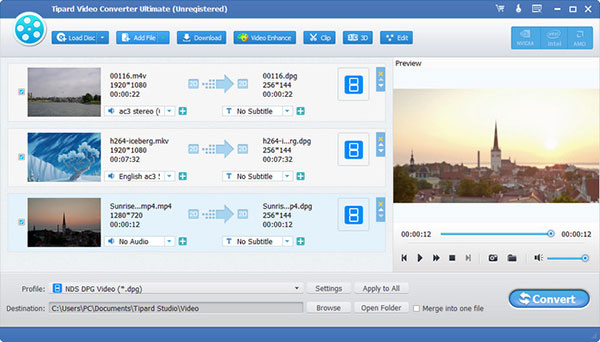
Dostosuj wideo
Kliknij na Edytuj przycisk na górnej wstążce, aby otworzyć wbudowany edytor wideo. Tutaj możesz przycinać, przycinać, łączyć filmy i dodawać efekty, tekst i znak wodny do filmów.
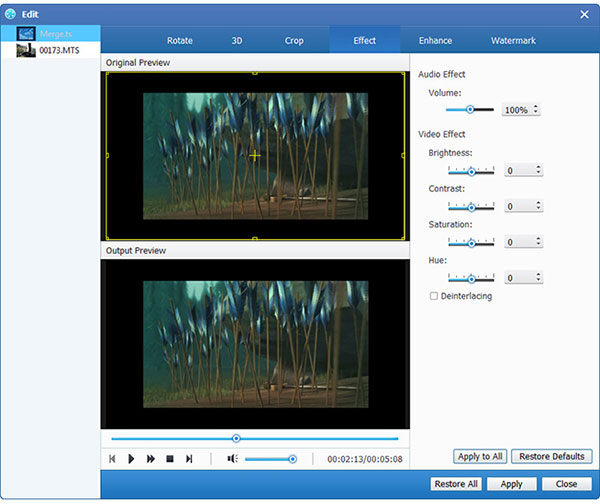
Konwersja wideo
Po powrocie do interfejsu zlokalizuj w dolnym obszarze. Wybierz Apple iPhone z rozwijanej listy Profil. Naciśnij przycisk Zastosuj do wszystkich, aby ukończyć edycję wideo dla iPhone'a.
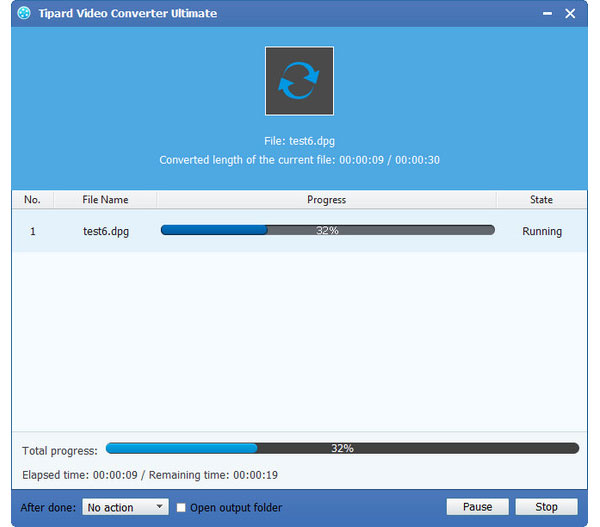
Następnie możesz przesłać wideo na iPhone'a i cieszyć się nim w dowolnym miejscu i czasie.
Wnioski
Na podstawie naszego wprowadzenia możesz zrozumieć, jak edytować wideo na iPhonie. Istnieją co najmniej trzy najlepsze aplikacje do edycji wideo dostępne dla iPhone'a. Aplikacja Zdjęcia to najprostszy sposób przycinania klipu wideo. A jeśli chcesz uchwycić więcej funkcji, możesz wypróbować iMovie. Działa dobrze w przypadku większości modeli iPhone i wersji iOS. Jeśli potrzebujesz darmowego narzędzia do edycji filmów na iPhonie, Splice to dobry wybór. Modyfikowanie filmów na iPhonie nadal ma ograniczenia, szczególnie długie filmy. Sugerujemy więc edycję filmów na komputerze PC za pomocą Tipard Video Converter Ultimate.







